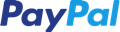1>.Supports controle APP;
controle de botão 2>.Supports;
3>.Suporta rastreamento de status, feedback oportuno de status de eletrodomésticos para seu aplicativo;
4>.Supports ligar ou desligar remotamente dispositivos adicionados;
5>.Supports tarefas de cronometragem únicas/repetidas/de contagem regressiva;
6>.Supports numerosos interruptores inteligentes WIFI em uma conta;
modo de travamento automático de comutação do 7>.Support;
8>.Support temporizador de contagem regressiva e temporizador programado;
controle de compartilhamento de 9>.Support;
10>.Support IOS e Android;
11>. Fácil instalação, fácil manuseio e pode ser ativado imediatamente e de forma estável;
12>.APP suporta vários idiomas;
Especificações:
Número do produto: XY-WF5V
Tensão de trabalho: DC 5V
Tensão de carga: DC 0V-30V e AC 0-250V
Corrente de carga: 10A (max)
Padrão Wi-Fi: 2,4 GHz b/g/n
Temperatura de operação:-20℃~70℃
Umidade operacional: 5%-90% UR
Tamanho: 65*32*19mm
Função:
1. Tempo programado
Os usuários podem predefinir horários repetidos ou únicos para ligar/desligar dispositivos de acordo com suas necessidades. Imagine que a luz é apagada à noite (22:00) e acesa pela manhã (7:00) todos os dias automaticamente.
2. Temporizador de contagem regressiva
Um cronômetro de contagem regressiva permite que os usuários liguem/desliguem um dispositivo em um tempo de contagem regressiva. Este recurso suporta até 24 horas de contagem regressiva. Pode ser amplamente aplicado a dispositivos com bateria para carregamento. Imagine que seu celular parou de carregar após 3 horas de contagem regressiva.
3. Cronometragem do Loop
Sinilink é o primeiro aplicativo doméstico inteligente no mercado doméstico a liberar a poderosa função de temporização de loop. Um temporizador de loop permite que os usuários liguem/desliguem um dispositivo em intervalos predefinidos e executem por um tempo especificado. Com um cronômetro de loop, você pode iniciar um dispositivo a cada 30 minutos e durar 10 minutos de cada vez.
4. Função de agrupamento
Ele permite que os usuários atribuam todos os dispositivos adicionados a diferentes grupos para que possam verificar e gerenciar facilmente os dispositivos. Para usar esse recurso, basta clicar no menu suspenso no topo da lista de dispositivos.
Crie um grupo chamado 'Minha sala de estudo' e adicione todos os eletrodomésticos da sala de estudo ao grupo para um gerenciamento conveniente.
5. Controle Compartilhado
Os proprietários de dispositivos podem compartilhar o controle de seus próprios dispositivos com outros usuários do Sinilink. Convide seus familiares para controlar sua casa inteligente juntos!
Toque em 'COMPARTILHAR' e digite o ID do Sinilink com o qual deseja compartilhar (número de telefone ou endereço de e-mail), verifique se a pessoa também está online. Assim que a mensagem de convite for confirmada, ele terá o direito de controlar seus dispositivos.
Modo de trabalho:
1. Só pode funcionar no modo de travamento automático e no modo de avanço gradual.
2. Mude o modo de trabalho no APP.
3. Modo de bloqueio automático: Por exemplo, se os usuários ligarem, o dispositivo conectado continuará ligado. Se os usuários desligarem, o dispositivo conectado continuará desligado.
4. Modo de travamento automático: Por exemplo: Pressione o botão, o relé continuará ligado; Pressione novamente, o relé DESLIGADO.
5. modo nching: também é um modo sem bloqueio
6. Modo de avanço: os usuários podem ligar os dispositivos conectados por 1s ou definir no APP.
7. Modo de avanço: Por exemplo, os usuários podem ligar o dispositivo conectado por 1s e, em seguida, desligar automaticamente.
8. Modo de avanço: Por exemplo: Pressione o botão, o relé continuará por 1s e, em seguida, o relé desligará automaticamente.
APP Sinilink Controle Inteligente:
1. O módulo pode ser controlado pelo controle inteligente APP.
2. Pode adicionar/compartilhar/excluir dispositivo, definir atraso, controle remoto de aplicativo, obter status de trabalho e assim por diante.
3. Modo de emparelhamento de toque padrão, após ligar, não há necessidade de configurar, use a conexão APP diretamente.
4. Etapas de emparelhamento:
Passo 1:Instale e registre o APP Sinilink, selecione o idioma apropriado. Use o APP para ‘APP Store’ ou ‘Google Play’ ou Sinilink Official website.
Etapa 2: conecte a fonte de alimentação de trabalho no terminal de entrada. (Nota: não conecte para carregar antes de emparelhar e testar.)
Etapa 3: Certifique-se de que o módulo no alcance do WIFI e o telefone estejam conectados ao mesmo roteador WIFI.
Passo 4:Abra o APP Sinilink.
Etapa 5: Certifique-se de que o indicador LED esteja piscando e clique em 'Adicionar dispositivo'.
Etapa 6: insira o nome e a senha do WIFI com o qual o telefone está conectado.
Passo 7: Esperando e configurando cerca de 3 minutos.
Etapa 8: Se o emparelhamento falhar, tente várias vezes.
Etapa 9: teste e ajuste o módulo.
5>. Use as etapas:
Passo 1:Certifique-se de já emparelhado com sucesso entre o módulo e o APP.
Etapa 2: certifique-se de que o módulo esteja no alcance do WIFI.
Etapa 3: Certifique-se de que o telefone esteja conectado a WIFI/4G/3G/2G. Qualquer um na Internet.
Etapa 4: conecte a carga no terminal de saída.
Etapa 5: Conecte a fonte de alimentação de trabalho no terminal de entrada.
Etapa 6: usando e módulo de controle.
Controle de botão:
Há um botão no módulo. O usuário pode ligar/desligar a saída por este botão.
Relação do modo de controle:
1>. Ele pode suportar dois controles simultaneamente. Por exemplo, o usuário pode ligar pelo botão, mas desligar pelo aplicativo.
2>.APP pode obter status de trabalho se for controlado por botão.
Aplicativo:
1>. Controle doméstico inteligente. Controle remoto de eletrodomésticos, como ar condicionado, ventiladores elétricos, panelas de arroz, luzes, etc.;
2>.Controle automático do motor;
operação inteligente da oficina 3>.Production;
4>.Controle agrícola inteligente;
Observação:
1>. É uma saída de relé. Portanto, não pode produzir tensão. O usuário precisa conectar a tensão para a carga.
2> Na primeira vez ao emparelhar, o telefone deve estar conectado ao WIFI do roteador. Não é necessário conectar ao WIFI após o sucesso do emparelhamento.
3>. Leia o manual de uso e a descrição antes de usar.
Perguntas frequentes:
1>. Por que o relé começa a funcionar automaticamente depois que a energia é ligada?
P: Mau contato, remova a fonte de alimentação e reconecte mais de uma vez.
2>. Por que não consegue emparelhar com sucesso?
Q:Certifique-se de que o módulo esteja no alcance do WIFI do roteador. O telefone se conecta ao mesmo WIFI. Em segundo lugar, é necessário tentar mais de uma vez.
3>. Pode obter status de trabalho?
P: Sim, o APP pode obter status de trabalho.
4>. Por que o APP exibe OFF e o módulo não pode ser controlado após o emparelhamento ser bem-sucedido?
P: O módulo precisa ser definido após o emparelhamento bem-sucedido em cerca de 1-2 minutos. Em seguida, verifique com 'descrição do status do indicador WIFI' para encontrar o motivo. Verifique se o seu roteador define o endereço de filtragem. Exclua o dispositivo e emparelhe novamente. Use o roteador 2.4G e não não use outros.
5>. Por que não pode adicionar dispositivo?
Q: Feche o WIFI no telefone e aguarde mais de 10 minutos. Em seguida, reinicie o módulo e reconecte o WIFI. Mantenha o módulo próximo ao roteador.